Win10快捷方式去箭頭的具體方法
相信大家都知道,每當我們安裝完軟件的時候,都會發現桌面的軟件圖標上都會有一個快捷方式小箭頭,有人覺得無所謂,有人卻覺得看著很不舒服,想要去除小箭頭,但又苦于不會,為此,非常苦惱。那么,Win10怎么去除快捷方式箭頭呢?下面,我們就一起往下看看Win10快捷方式去箭頭的具體方法。
方法/步驟
每當在電腦上安裝完軟件,我們會發現桌面圖標左下角會出現一個小箭頭,這個也就是快捷方式的圖標,一般軟件不安裝到系統盤默認軟件目錄中就會出現。
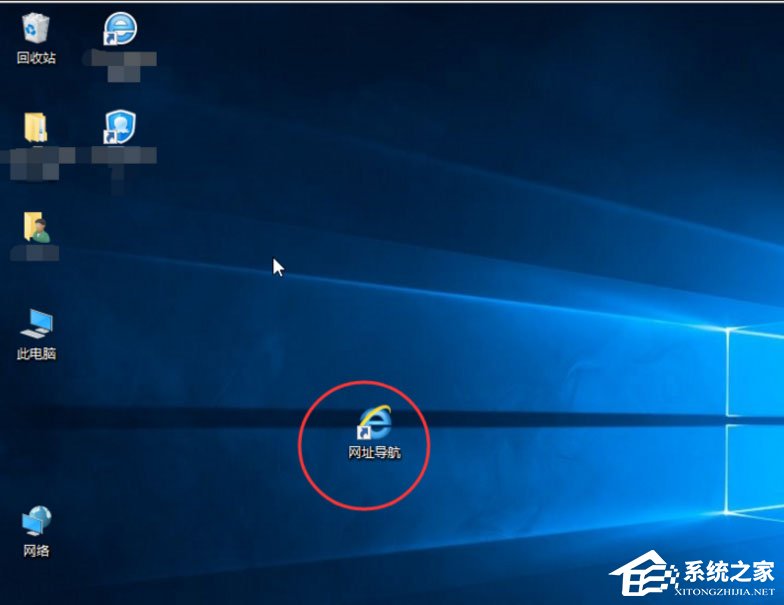
方法一、通過在“運行”里邊輸入應用程序來去除
1、首先用Win+R鍵調出運行窗口;

2、在運行窗口中輸入“cmd /k reg delete “HKEY_CLASSES_ROOTlnkfile” /v IsShortcut /f & taskkill /f /im explorer.exe & start explorer.exe”,然后點擊確定,我們會發現桌面小箭頭就已經去掉了。

方法二、通過批處理命令來去除
1、首先建立一個文本文檔,在里邊輸入:
@echo off
color 2
reg delete HKCRlnkfile /v IsShortcut /f
reg delete HKCRpiffile /v IsShortcut /f
reg delete HKCRInternetShortcut /v IsShortcut /f
taskkill /f /im explorer.exe && explorer
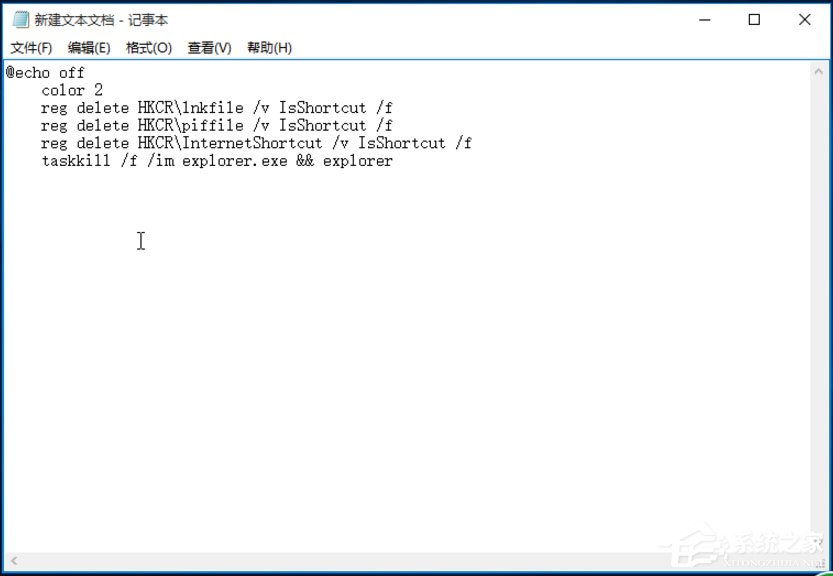
2、修改新建文本的擴展名為bat,這樣它就會變為系統的批處理命令,雙擊運行,桌面圖標小箭頭也就沒有了。
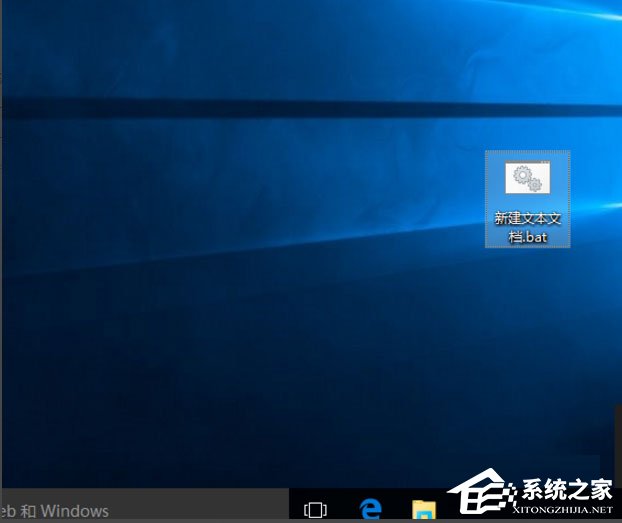
方法三、使用安全軟件去除
1、打開“360安全衛士”,點擊“人工服務”;

2、然后在搜索框里面輸入“去掉快捷方式小箭頭”,找到它,然后點擊“立即修復”即可。
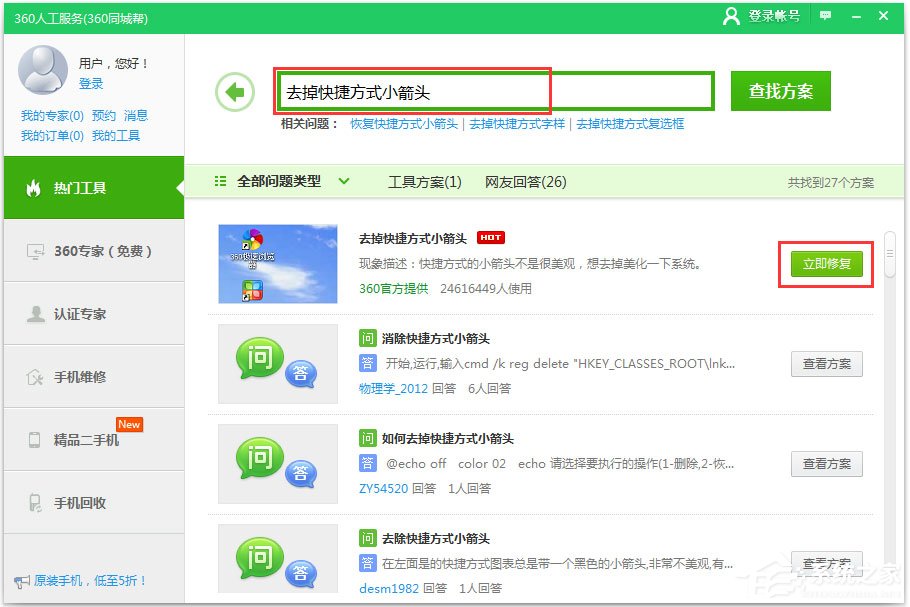
以上就是Win10快捷方式去箭頭的具體方法,按照以上方法進行操作,就能順利去除快捷方式小箭頭了。
相關文章:
1. Win10提示“無法保存IP設置,請檢查一個或多個設置并重試”怎么辦?2. Windows7文件無法刪除怎么辦?3. Win10更新系統后出現錯誤代碼0x80070057的解決方法4. Win7開機速度慢怎么辦?Win7開機速度慢的解決方法5. Windows10如何在WSL中設置默認的Linux發行版?6. Win7玩csgo提示vac無法驗證您的游戲會話怎么辦?7. Win8程序沒有響應怎么辦?Win8程序沒有響應的解決方法8. Win8系統修改不了盤符怎么解決?9. Win7如何設置三重密碼?Win7設置三重密碼的方法10. Win10電腦如何查看配置參數?Win10專業版配置參數查看方法
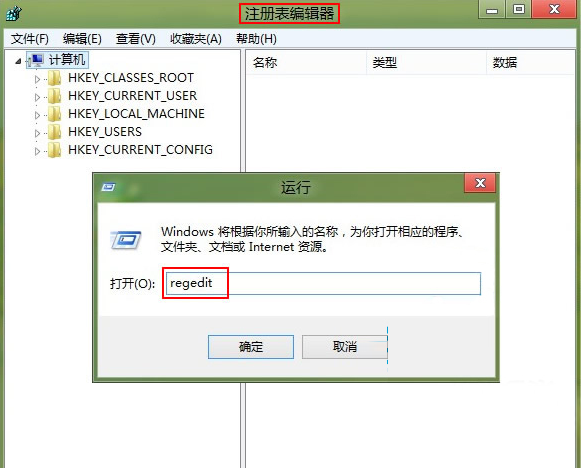
 網公網安備
網公網安備